Cách thiết lập OpenMediaVault trên Raspberry Pi 4

Hướng dẫn chi tiết cách thiết lập OpenMediaVault trên Raspberry Pi 4, bao gồm cài đặt Raspbian Lite và cấu hình hệ thống hiệu quả.
Evernote là một trong những ứng dụng ghi chú phổ biến nhất từ trước đến nay. Dịch vụ này có hàng triệu người dùng và phát triển mỗi ngày và liên tục bổ sung các tính năng mới để tạo hứng thú. Đáng buồn thay, đối với dịch vụ tốt như vậy, không có hỗ trợ cho người dùng Linux. Vì vậy, nếu bạn sử dụng Evernote trên Linux, bạn sẽ cần sử dụng thông qua một ứng dụng khách không chính thức.
Giới thiệu ứng dụng Dù Evernote. Đó là một chương trình dựa trên Electron kết hợp giao diện web Evernote thành một ứng dụng Linux gốc mượt mà, dễ sử dụng. Đây là cách làm cho nó hoạt động trên hệ thống của bạn.
Hướng dẫn Ubuntu
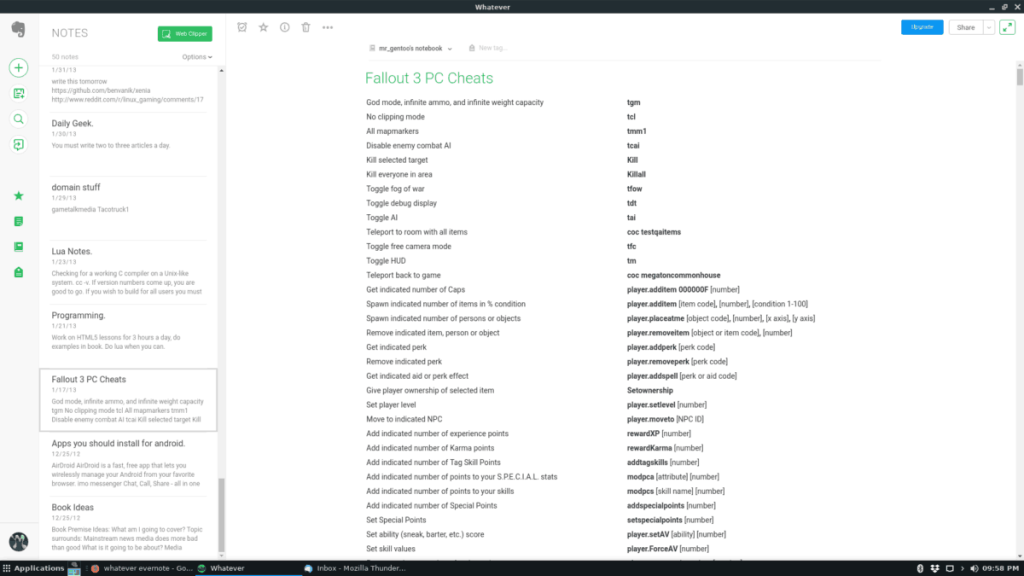
Việc cài đặt ứng dụng khách Dù Evernote trên Ubuntu Linux được thực hiện thông qua một gói DEB có thể tải xuống , vì Dù gì không được Ubuntu chính thức cung cấp trong các nguồn phần mềm của họ. Ngoài ra, nhà phát triển đã không cung cấp PPA để cung cấp cho người dùng một cách dễ dàng cài đặt thông qua trình quản lý gói Apt.
Để có được gói Dù DEB, bạn sẽ cần truy cập trang Source Forge của dự án . Khi ở trên trang, hãy nhấp vào “Dù_1.0.0_amd64.deb” hoặc “Dù_1.0.0_i386.deb” để tải xuống bản phát hành 64-bit hoặc 32-bit cho Ubuntu. Ngoài ra, hãy mở cửa sổ dòng lệnh và sử dụng lệnh wget để tải chúng trực tiếp.
wget https://sourceforge.net/projects/w Anything-evernote-client/files/v1.0.0/W Anything_1.0.0_amd64.deb/download -O Anything_1.0.0_amd64.deb
Hoặc, đối với 32-bit, hãy thực hiện:
wget https://sourceforge.net/projects/w Anything-evernote-client/files/v1.0.0/W Anything_1.0.0_i386.deb/download -O Anything_1.0.0_i386.deb
Khi hoàn tất quá trình tải gói DEB xuống PC Ubuntu Linux của bạn, hãy sử dụng lệnh dpkg để cài đặt nó vào hệ thống.
sudo dpkg -i Dù _ *. deb
Cuối cùng, kết thúc quá trình cài đặt bằng cách sửa bất kỳ vấn đề phụ thuộc nào có thể phát sinh trong quá trình cài đặt.
sudo apt install -f
Nếu bạn đang gặp sự cố với phần phụ thuộc và lệnh trên không giải quyết được sự cố, có những cách khác để khắc phục sự cố. Để biết thêm thông tin, hãy đọc hướng dẫn này .
Hướng dẫn Debian
Có các gói DEB dành cho ứng dụng khách Dù Evernote. Vì vậy, nếu bạn là người dùng Debian, bạn sẽ có thể tận hưởng trải nghiệm Evernote hạng nhất.
Để có được gói Dù DEB mới nhất, hãy truy cập trang Source Forge của nhà phát triển . Sau đó, tải xuống “Dù_1.0.0_amd64.deb” hoặc “Dù_1.0.0_i386.deb”. Hoặc, mở cửa sổ dòng lệnh và sử dụng các lệnh wget bên dưới để lấy chúng trực tiếp từ internet.
wget https://sourceforge.net/projects/w Anything-evernote-client/files/v1.0.0/W Anything_1.0.0_amd64.deb/download -O Anything_1.0.0_amd64.deb
Hoặc, đối với 32-bit, hãy thực hiện:
wget https://sourceforge.net/projects/w Anything-evernote-client/files/v1.0.0/W Anything_1.0.0_i386.deb/download -O Anything_1.0.0_i386.deb
Sau khi tải gói Dù DEB xuống PC Debian Linux, hãy sử dụng lệnh dpkg để cài đặt chương trình.
sudo dpkg -i Dù _ *. deb
Sau khi cài đặt gói Dù DEB, bạn có thể thấy một số lỗi phụ thuộc. Đừng lo lắng, chúng dễ dàng được khắc phục bằng cách sử dụng lệnh apt-get install -f .
sudo apt-get install -f
Bạn vẫn gặp sự cố phụ thuộc trên PC Debian Linux của mình? Nếu vậy, hãy xem hướng dẫn chuyên sâu của chúng tôi về cách khắc phục các vấn đề phụ thuộc trên Debian .
Hướng dẫn Arch Linux
Nhà phát triển ứng dụng Dù Evernote hỗ trợ khá nhiều bản phân phối Linux bằng cách cung cấp gói RPM, gói DEB và kho lưu trữ TarGZ chung. Tuy nhiên, không có hỗ trợ chính thức cho Arch Linux với ứng dụng này. Đừng lo lắng, Arch Linux AUR đã có mặt trong trường hợp này! Hóa ra, có một bản dựng gói có thể tải xuống của ứng dụng có thể được cài đặt !
Để bắt đầu cài đặt ứng dụng Dù Evernote trên Arch Linux thông qua AUR, trước tiên bạn phải cài đặt hai gói. Các gói này là “git” và “base-devel,” và nếu không có chúng, việc xây dựng các chương trình từ Arch Linux AUR là không thể. Sử dụng lệnh Pacman bên dưới, cài đặt “git” và “base-devel.”
sudo pacman -S git base-devel
Sau khi cài đặt “git” và “base-devel”, hãy sử dụng lệnh git clone để tải xuống gói AUR mới nhất cho ứng dụng khách Dù Evernote từ internet.
git clone https://aur.archlinux.org/w Anything.git
Di chuyển cửa sổ đầu cuối từ thư mục chính (~) sang thư mục “bất cứ điều gì” mới được tạo bằng lệnh CD .
cd cái gì cũng được
Sử dụng lệnh makepkg , biên dịch Anything trên PC Arch Linux của bạn. Hãy nhớ rằng gói AUR này không chính thức và có thể gặp sự cố. Hãy chắc chắn kiểm tra phần bình luận nếu bạn cần hỗ trợ bằng cách sử dụng gói .
makepkg -sri
Hướng dẫn Fedora
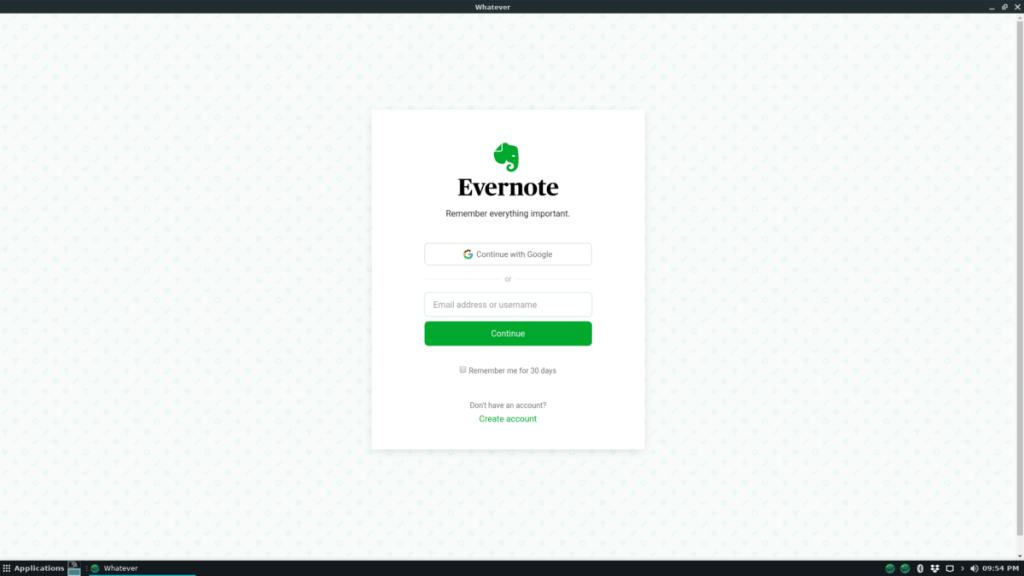
Dù có hỗ trợ trực tiếp cho hệ điều hành Fedora Linux, vì các nhà phát triển có sẵn các tệp gói RPM để tải xuống. Nếu bạn là người dùng Fedora Linux và muốn sử dụng ứng dụng này trên hệ thống của mình, hãy truy cập trang Dù SourceForge và tải xuống “Dù-1.0.0.rpm” hoặc “Dù-1.0.0-ia32.rpm”. Hoặc, sử dụng các lệnh wget bên dưới để tải xuống trực tiếp thông qua thiết bị đầu cuối.
wget https://sourceforge.net/projects/w Anything-evernote-client/files/v1.0.0/W Anything-1.0.0.rpm/download -O Anything-1.0.0.rpm
Hoặc, đối với 32-bit:
wget https://sourceforge.net/projects/w Anything-evernote-client/files/v1.0.0/W Anything-1.0.0-ia32.rpm/download -O Anything-1.0.0-ia32.rpm
Khi tải xong tệp RPM, bạn sẽ có thể cài đặt ứng dụng trên Fedora Linux ngay lập tức bằng lệnh Dnf .
sudo dnf cài đặt Dù - *. rpm
Hướng dẫn OpenSUSE
Vì ứng dụng khách Dù Evernote hỗ trợ Fedora Linux thông qua các tệp gói RPM, nên điều tự nhiên là chúng cũng sẽ hoạt động với OpenSUSE Linux. Để bắt đầu cài đặt trên OpenSUSE Linux, hãy truy cập trang Dù Evernote SourceForge và tải xuống “Dù-1.0.0.rpm” hoặc “Dù-1.0.0-ia32.rpm” Bạn cũng sẽ có thể tải xuống các tệp RPM với các lệnh wget bên dưới.
wget https://sourceforge.net/projects/w Anything-evernote-client/files/v1.0.0/W Anything-1.0.0.rpm/download -O Anything-1.0.0.rpm
Đối với 32-bit:
wget https://sourceforge.net/projects/w Anything-evernote-client/files/v1.0.0/W Anything-1.0.0-ia32.rpm/download -O Anything-1.0.0-ia32.rpm
Ngay sau khi gói Dù Evernote RPM được tải xuống PC của bạn, quá trình cài đặt có thể bắt đầu bằng lệnh Zypper bên dưới.
sudo zypper cài đặt Dù - *. rpm
Hướng dẫn chi tiết cách thiết lập OpenMediaVault trên Raspberry Pi 4, bao gồm cài đặt Raspbian Lite và cấu hình hệ thống hiệu quả.
Hướng dẫn chi tiết cách sử dụng trình cài đặt trình điều khiển trên Manjaro Linux cho cả CLI và GUI.
Nếu bạn sử dụng nhiều PPA trên PC Ubuntu của mình và gần đây đã nâng cấp lên Ubuntu 20.04, bạn có thể nhận thấy rằng một số PPA của bạn không hoạt động, vì chúng
Brave là một trình duyệt tập trung vào quyền riêng tư, bảo mật và dễ sử dụng. Hướng dẫn chi tiết cách sao lưu và khôi phục hồ sơ Brave.
Bạn mới sử dụng Linux và muốn thêm nhạc của mình vào Rhythmbox nhưng không chắc về cách thực hiện? Chúng tôi có thể giúp! Hãy làm theo hướng dẫn này khi chúng tôi xem xét cách thiết lập
Bạn có cần truy cập PC hoặc Máy chủ Ubuntu từ xa từ PC Microsoft Windows của mình không? Không chắc chắn về cách làm điều đó? Làm theo hướng dẫn này khi chúng tôi chỉ cho bạn
Bạn có sử dụng trình duyệt web Vivaldi làm trình điều khiển hàng ngày trên Linux không? Bạn đang cố gắng tìm cách sao lưu cài đặt trình duyệt của mình để giữ an toàn? chúng tôi
Cách tải xuống Podcast từ Linux Terminal với Podfox
Cách dọn dẹp và tăng tốc Ubuntu
Bạn đang cần một ứng dụng khách podcast tốt, thanh lịch cho máy tính để bàn Linux của mình? Nếu vậy, bạn cần dùng thử CPod. Đó là một ứng dụng nhỏ thân thiện giúp lắng nghe








